Wraz z premierą iPada, iPad wkracza w życie ludzi i odgrywa ważną rolę. W porównaniu z komputerem lub Macem iPad przyciąga więcej ludzi. Możesz używać iPada do czytania powieści na dużym ekranie. Możesz odbierać i wysyłać e-maile do znajomych za pomocą iPada. Możesz także wykonywać swoją pracę na iPadzie, aby pisać pliki dokumentów.
Kiedy robisz takie rzeczy, jednym z często spotykanych formatów plików jest PDF (Portable Document Format). Zgodny z systemami Windows, Unix i Mac, plik PDF jest popularny na świecie. A ludzie często używają go często w życiu i biurze. Pobieranie lub kupowanie plików PDF ze sklepu Apple Store to powszechny sposób ich uzyskiwania. Jednak gdy jesteś w pociągu lub autobusie w podróży służbowej lub w podróży, może być konieczne dodanie plików PDF do iPada do czytania. Wtedy być może będziesz musiał przesyłaj pliki PDF na iPada. W tym poście zostaną udostępnione dwa sposoby synchronizowania plików PDF z iPadem.
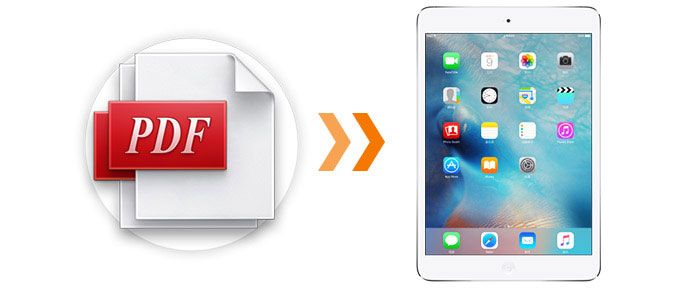
iTunes działa dobrze przy przesyłaniu muzyki z komputera na iPada. Pomaga również w zapisywaniu plików PDF na iPadzie. Zobacz następujące kroki w metoda pierwsza,
Krok 1 Uruchom iTunes na swoim komputerze. Kliknij „Książki” w iTunes Biblioteka.
Krok 2 Przeciągnij pliki PDF z komputera do biblioteki „Książki” w iTunes.
Krok 3 Podłącz iPada Air / mini do komputera za pomocą kabla USB. Poczekaj kilka sekund, a iTunes wykryje Twojego iPada. Jeśli iTunes nie może rozpoznać Twojego iPada, możesz zapoznać się z tym artykułem: iTunes nie rozpozna iPhone'a iPad ani iPoda.
Krok 4 Znajdź swojego iPada w iTunes, kliknij Książki> Synchronizuj książki> Wszystkie książki lub Wybrane książki. Sprawdź listę plików PDF, które chcesz dodać do iBooks (iBook składa się z plików PDF i plików ePub), jeśli wybrałeś opcję Wybrane książki. Sync w prawym dolnym rogu interfejsu iTunes, aby przesłać plik PDF na iPad.
Po procesie synchronizacji pliku PDF z iTunes, możesz wyciągnąć kabel USB, aby wyświetlić pliki PDF na iPadzie, jeśli masz czytnik PDF na iPadzie.
W pierwszej metodzie zsynchronizowane pliki PDF na iPadzie pokryją obecny plik PDF na iPadzie. Kroki stają się bardziej skomplikowane i musisz przesłać plik PDF do iTunes, a następnie zsynchronizować plik PDF z iPadem z iTunes. Przedstawiamy więc łatwy sposób przesyłania plików PDF na iPada w dwóch krokach za pośrednictwem FoneTrans Przesyłanie plików PDF na iPada w metodzie drugiej.
FoneTrans to jedna z najlepszych aplikacji do przesyłania plików PDF na iPada. Może przesyłać pliki PDF na iPada w dwóch prostych krokach. Ponadto, jeśli pobierzesz plik PDF z wiadomości e-mail, pobrany plik PDF zostanie sklasyfikowany na półce wraz z przesłanymi plikami PDF. Ten sam format zostanie umieszczony na jednej półce na iPadzie. Poza tym możesz użyć tego programu do przesyłania plików PDF lub ePub z iPada na komputer lub inne urządzenia iOS w celu wykonania kopii zapasowej. W tym programie możesz również tworzyć kopie zapasowe zdjęć z iPada, kontaktów itp. Na komputerze.
Po pierwsze, musisz pobrać FoneTrans, zainstalować i uruchomić ten program na swoim komputerze.
1 Podłącz iPada do komputera za pomocą kabla USB i poczekaj kilka sekund, aż ten program automatycznie wykryje iPada.
2 W interfejsie FoneTrans kliknij „Książki” na lewym pasku bocznym> „Dodaj”, aby wybrać i przenieś plik PDF na iPada.
3 Poczekaj sekundy, zobaczysz, że plik PDF pojawia się w tym interfejsie tego programu na twoim komputerze.
Po podłączeniu iPada do komputera musisz odblokować iPada, aby dotknąć opcji „Zaufaj” temu komputerowi, aby umożliwić temu programowi wykrycie iPada. (Zapomniałem hasła do iPada?)
Możesz także dowiedzieć się więcej o produkcie, korzystając z następującego przewodnika wideo:

